Word文档顶部留白不显示怎么办?Word文档页面留白被隐藏解决方法
Word文档顶部留白不显示怎么办?当你通过Word文档来编辑相关的工作内容的时候,会遇到一些相关的操作问题,例如文档首页顶部的空白部分不见了,让整个页面显得比较奇怪,对于
Word文档顶部留白不显示怎么办?当你通过Word文档来编辑相关的工作内容的时候,会遇到一些相关的操作问题,例如文档首页顶部的空白部分不见了,让整个页面显得比较奇怪,对于这一情况,我们可以使用以下Word文档页面留白被隐藏的恢复方法来解决。【更多精品素材欢迎前往办公之家下载】
具体操作如下:
1. 首先我们打开文档,你可以看到文档页面顶部的位置原来是有留白的,目前留白的部分被隐藏了起来。
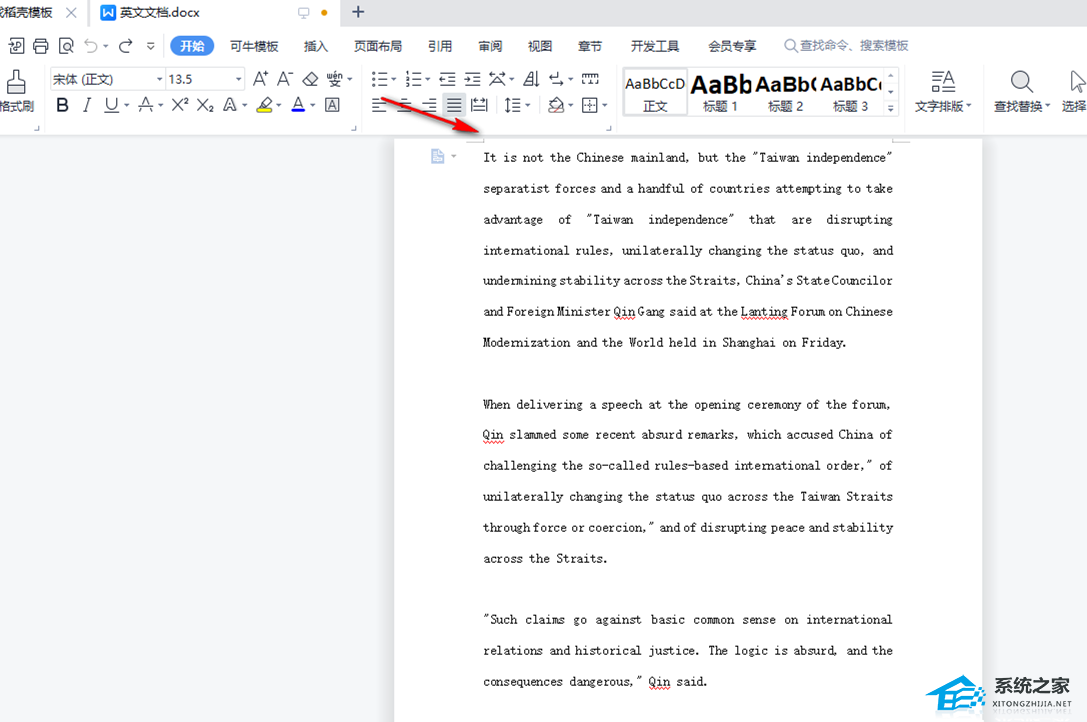
2. 那么,我们可以将鼠标移动到左上角的【文件】选项的位置,将该文件选项点击打开。
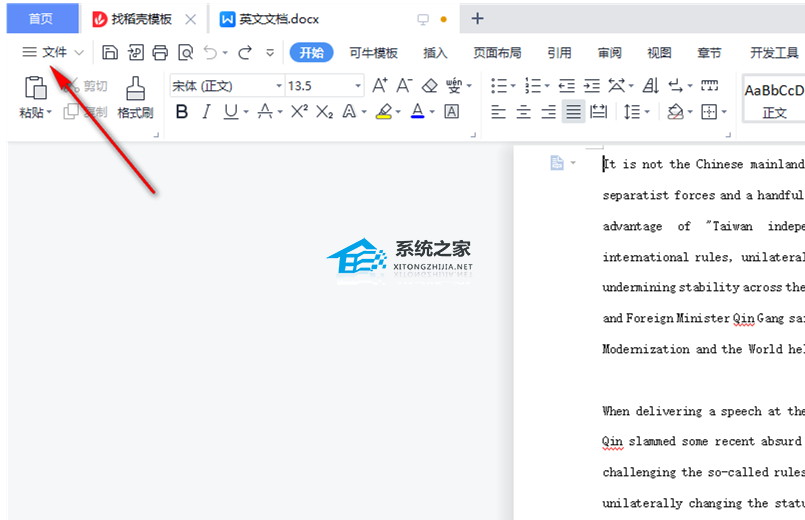
3. 在打开的子选项中,只需要找到【选项】功能进入到页面中即可。
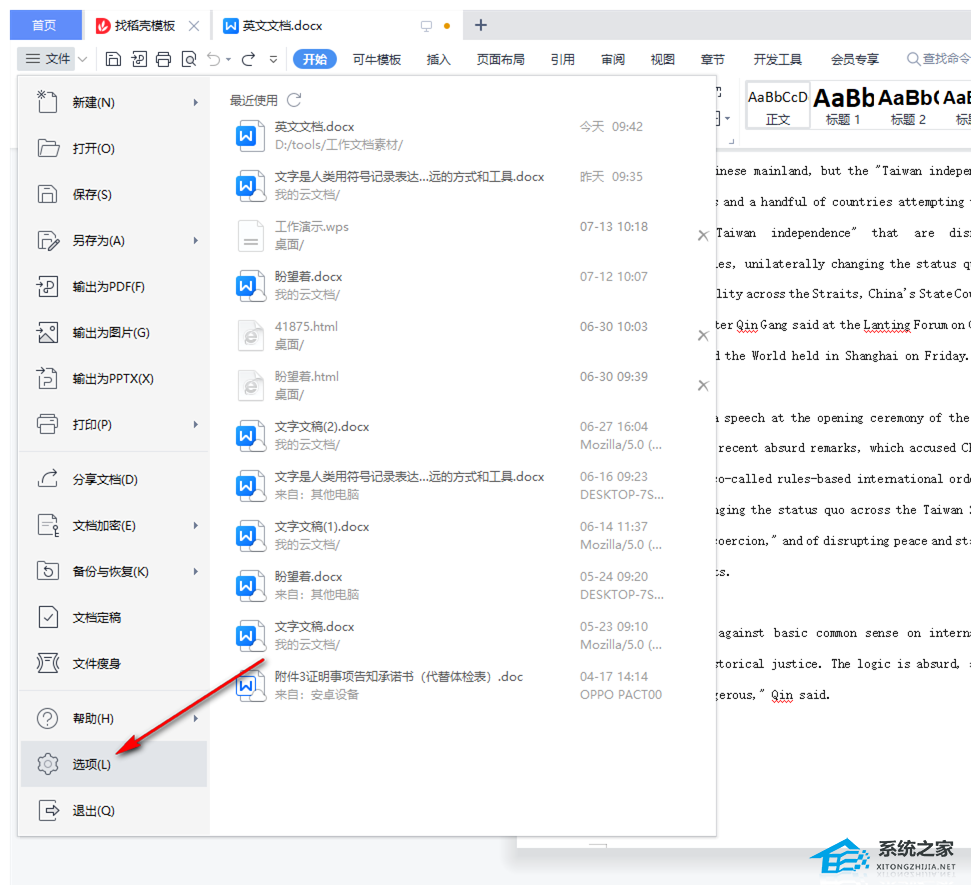
4. 随后,在打开的窗口中,我们直接在【视图】的选项卡位置进行点击,然后在右侧的页面中将【隐藏空白】选项前面的勾取消掉即可,之后点击确定按钮。
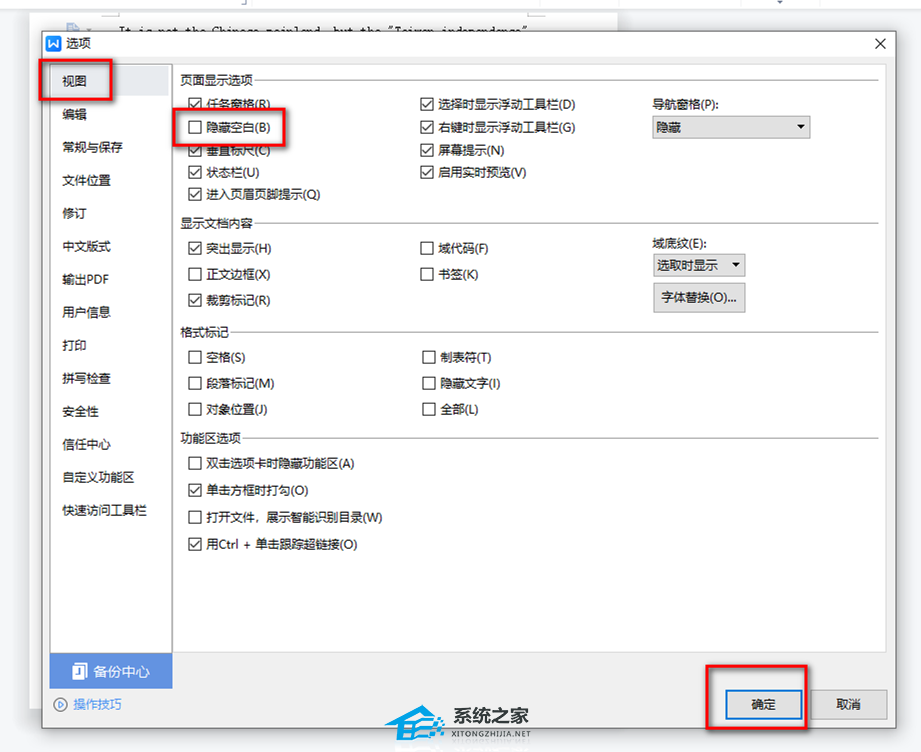
5. 这时,我们再返回到页面中,你可以看到我们的文档页面的留白部分正常显示出来了,如图所示。
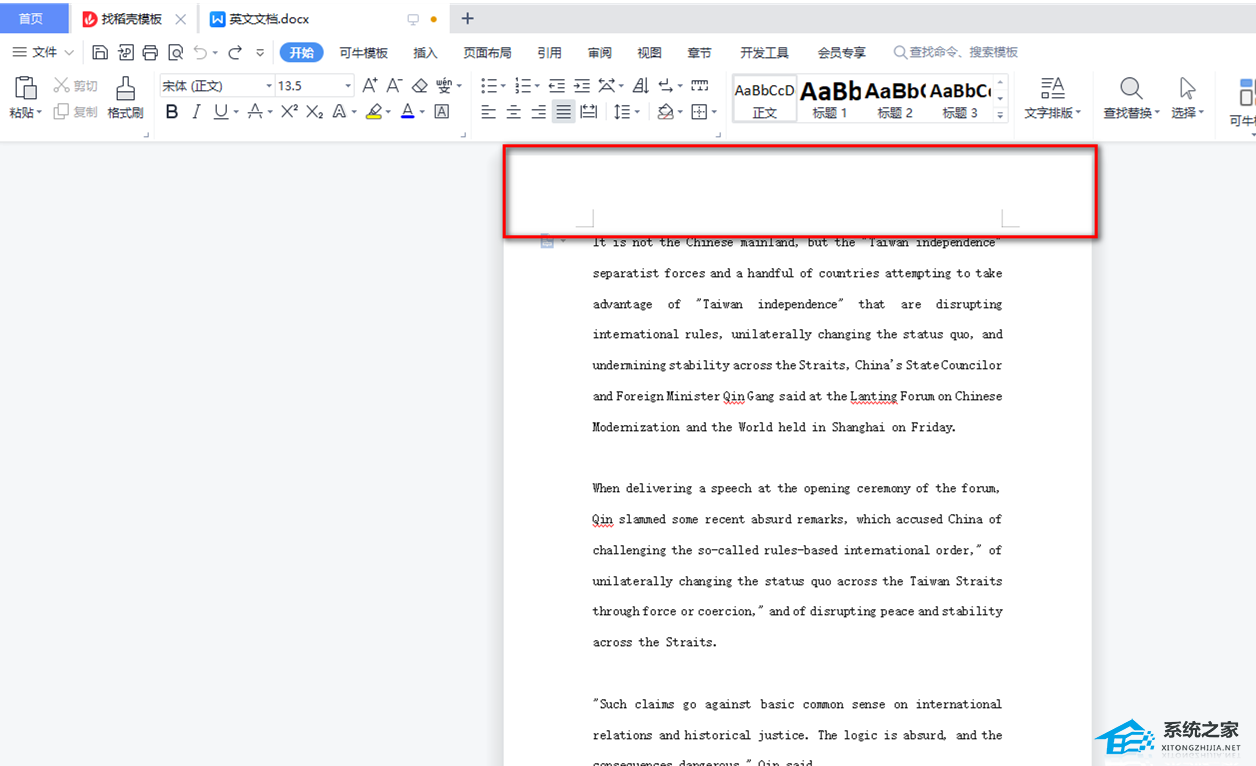
以上就是系统之家小编为你带来的关于“Word文档页面留白被隐藏解决方法”的全部内容了,希望可以解决你的问题,感谢您的阅读,更多精彩内容请关注系统之家官网。
49. 遇到对的人之后,眼角眉梢都是你,四面八方都是你,上天入地都是你,成也是你,败也是你。
















